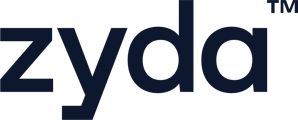لإدراج مجموعة خيارات موجودة بالفعل لمنتج آخر، اتبع الخطوات التالية:
صلاحية المُستخدم لإدراج مجموعة خيارات موجودة بالفعل لمنتج آخر:
-
المالك ✅
-
المدير ✅
-
العامل ❎
يمكنك إدراج مجموعة خيارات موجودة بالفعل لعدة منتجات إذا أردت لهذه المنتجات أن تحظى بنفس الخيارات
١- اذهب إلى "القائمة" ثم "المنتجات"
٢- اختر المنتج المُراد إدراج مجموعة خيارات له
٣- في خانة "التعاريف" اتجه لأسفل حتى "مجموعات الخيارات"
٤- قم بالضغط على "إدراج مجموعة" :
-
في "اختر مجموعة للمتغير" قم بالضغط على السهم المُتجه لأسفل لاختيار المتغير الذي تريد أن ينطبق عليه مجموعة الخيارات
-
في "اختر المجموعة" قم بالضغط على السهم المُتجه لأسفل لاختيار المجموعة المُراد تطبيقها على المتغير/المنتج، وسيظهر لك الخيارات الموجودة بمجرد اختيار المجموعة
-
إذا أردت السماح لعملائك بإضافة نفس الخيار اكثر من مرة في المجموعة، قم بتفعيل "يمكن لعملائك إختيار أكثر من إضافة واحدة من نفس المجموعة" ✅
-
في "تعيين حد للاختيار"، قم بإضافة العدد المطلوب لكل خيار:
-
إذا قمت بضبط "الحد الأدنى للاختيار" = صفر، فهذا يعني أن الاختيار من هذه المجموعة سيكون اختيارياً لا إلزامياً ويستطيع العميل أن يطلب المنتج/المتغير بدون تحديد أي اختيار
-
إذا قمت بضبط "الحد الأدنى للاختيار" = ١ أو أكثر، فهذا يجعل الاختيار من هذه المجموعة اجبارياً ولن يستطيع العميل مواصلة طلب المنتج/المتغير إلا بعد الاختيار من المجموعة بناءاً على العدد الذي قمت بضبطه
-
ضبط "الحد الأقصى للاختيار" ليس اجبارياً ولكن ضبطه يعني أن العميل لن يستطيع الاختيار من هذه المجموعة إذا تساوت عدد اختياراته = مع العدد الذي قمت بضبطه وبالتالي اذا كان "الحد الأقصى للاختيار" =صفر، سيتمكن عملاؤك من إضافة عدد لا نهائي من الخيارات في هذه المجموعة عند طلب هذا المنتج
-
٥- بعد الإنتهاء، قم بالضغط على "إدراج"
لمشاهدة فيديو توضيحي قصير عن كيفية إدراج مجموعة خيارات موجودة بالفعل